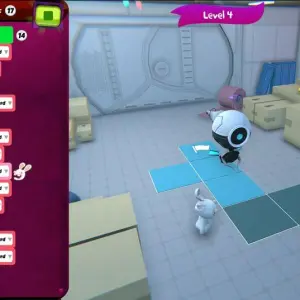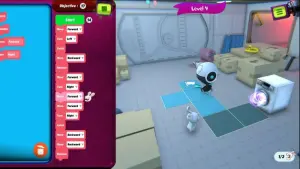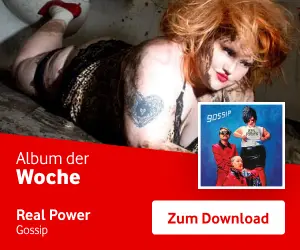Galaxy Buds2 und Galaxy Buds2 Pro mit Samsung-Smartphone oder -Tablet verbinden
Mit einem Samsung-Smartphone arbeiten die Galaxy Buds am besten zusammen – und bieten darüber hinaus einige Zusatzfunktionen. Auch das Koppeln geht einfach. So verbindest Du die Galaxy Buds2 und Galaxy Buds2 Pro:
• Überprüfe, ob sich die „Galaxy Wearable”-App auf Deinem Samsung-Handy oder -Tablet befindet. Sie ist auf den Geräten des Herstellers normalerweise vorinstalliert. Wenn nicht: Lade sie aus dem Google Play Store herunter.
• Schalte Bluetooth auf Deinem Handy ein („Einstellungen | Verbindungen | Bluetooth”).
• Setze die Galaxy Buds2 oder Galaxy Buds2 Pro in der richtigen Position in das Ladecase ein.
• Schließe das Case. Die Akkuanzeige sollte jetzt blinken. Wenn nicht, musst Du die Galaxy Buds mindestens zehn Minuten aufladen – sonst ist das Verbinden nicht möglich.
• Öffne nun das Ladecase. Dadurch befinden sich die Kopfhörer automatisch im Bluetooth-Kopplungsmodus.
• Auf Deinem Samsung-Handy oder -Tablet sollte nun ein Pop-up-Fenster erscheinen. Tippe dort auf „Verbinden” und folge den Anweisungen. Die beiden Geräte werden dann gekoppelt.
Galaxy Buds2 Pro und Galaxy Buds2 mit Android-Handys und -Tablets verbinden
Die Galaxy Buds2 und Buds2 Pro kannst Du aber auch mit Android-Smartphones und -Tablets anderer Hersteller verbinden – wenn auch nicht ganz so nahtlos wie mit Samsungs Galaxy-Handys. So geht’s:
• Lade die Galaxy-Wearable-App aus dem Google Play Store herunter.
• Überprüfe über die Einstellungen, ob Bluetooth eingeschaltet ist.
• Lege die Galaxy Buds in das Ladecase. Schließe und öffne das Etui, damit die Earbuds automatisch in den Kopplungsmodus wechseln.
• Starte die Galaxy-Wearable-App und tippe auf „Erste Schritte”.
• Suche in der Liste Dein Galaxy-Buds-Modell und tippe darauf.
• Bestätige mit „Zulassen” die Standort-Berechtigung, die die App benötigt.
• Jetzt sucht die Anwendung automatisch die Kopfhörer in der Umgebung. Sobald sie gefunden wurden, erscheint eine Meldung auf dem Display. Tippe darauf, um die Galaxy Buds2 oder Buds2 Pro mit Deinem Gerät zu verbinden. Bestätige mit „Koppeln”.
Galaxy Buds2 Pro vs. AirPods Pro (2. Gen.): Das unterscheidet die Kopfhörer
Gibt es bei der Einrichtung Probleme? Dann solltest Du Folgendes ausprobieren: Du kannst die Galaxy Buds in einen manuellen Kopplungsmodus versetzen. Stecke dazu die beiden Ohrhörer in die Ohren und halte die Touchpads jeweils so lange gedrückt, bis Du einen Ton hörst.
Hast Du die Galaxy Buds schon mit einem Gerät verbunden und willst nun zu einem anderen wechseln? Dann musst Du zuerst die Bluetooth-Funktion des aktuell gekoppelten Device deaktivieren. Schalte dann Bluetooth auf dem neuen Gerät ein. Eventuell musst Du zudem den manuellen Kopplungsmodus nutzen.
Galaxy Buds2 und Galaxy Buds2 Pro mit PC oder Laptop verbinden
Die In-Ears von Samsung kannst Du auch mit einem Computer verbinden, um beispielsweise Musik von der Festplatte oder von Streamingdiensten anzuhören. Es gibt aber zwei Voraussetzungen: Laptop oder PC müssen mit Windows laufen – und Bluetooth-fähig sein. Ist letzteres nicht der Fall, kannst Du die Funktion aber per Bluetooth-Adapter nachrüsten. So gehst Du dann zum Koppeln vor:
• Lege die Ohrhörer in das Ladecase. Schließe es und öffne es wieder, um die Galaxy Buds2 und Galaxy Buds2 Pro in den automatischen Kopplungsmodus zu versetzen.
• Überprüfe, ob auf dem Computer Bluetooth aktiviert ist. Dazu klickst Du auf das Windows-Symbol unten links auf der Taskleiste, gehst in die „Einstellungen” und zu „Bluetooth und Geräte”. Aktiviere den Regler.
• Gehe auf der Seite auf „Gerät hinzufügen” sowie auf „Bluetooth”. Suche Dein Galaxy-Buds-Modell in der Liste und klicke darauf. Die Verbindung wird nun hergestellt.
Dieser Artikel Galaxy Buds2 oder Galaxy Buds2 Pro verbinden: So koppelst Du die Kopfhörer mit Handy oder Computer kommt von Featured!